最近有不少win7用户跟小编反映在系统更新时,出现“某些设置由您的系统管理员管理”的提示,这是怎么办?有什么办法可以解决这个问题吗?下面小编就给大家介绍一下win7系统更新提示某些设置由您的系统管理员管理的解决方法。

原因分析:
出现该提示后,点击后面的“详细信息”会出现下图所示的提示,根据是windows帮助与支持的提示,可以得出结论,是在组策略限制了更新。
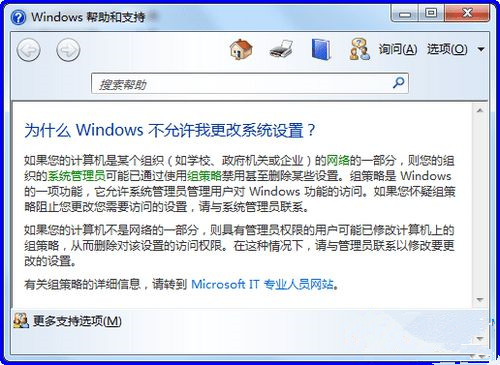
解决方法:
1、点击左下角的“开始”按钮打开“开始”菜单,在下方的输入框内输入“gpedit.msc”,然后按下回车打开本地组策略编辑器。
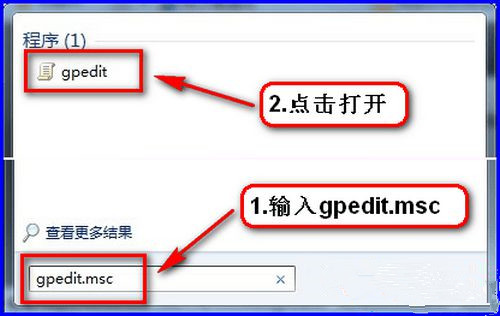
2、进入本地组策略编辑器后,在左侧依次展开“用户配置--管理模板--‘开始’菜单和任务栏”,然后在右侧找到“删除到‘Windows update’的链接和访问”策略,并双击打开。
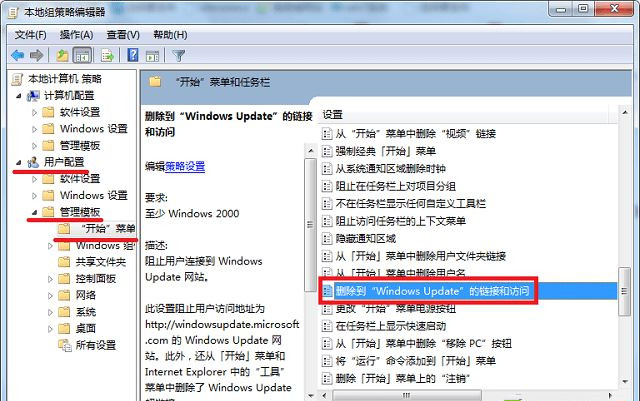
3、右进入策略编辑窗口后,选择“未配置”或“已禁用”,然后点击“确定”,关闭组策略编辑器。
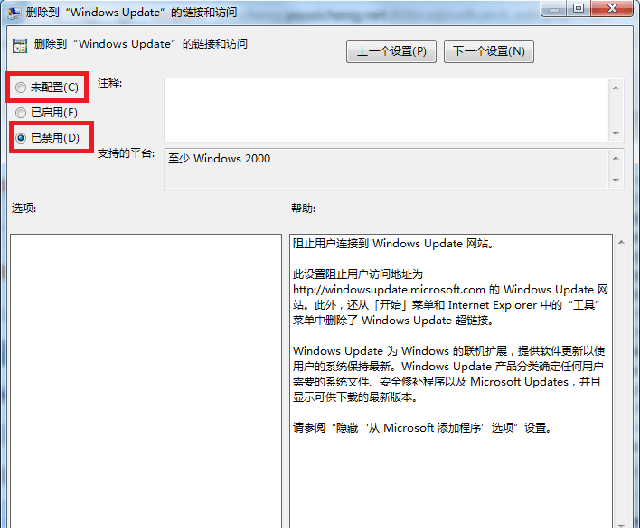
4、之后再打开windows update就可以正常更新了。
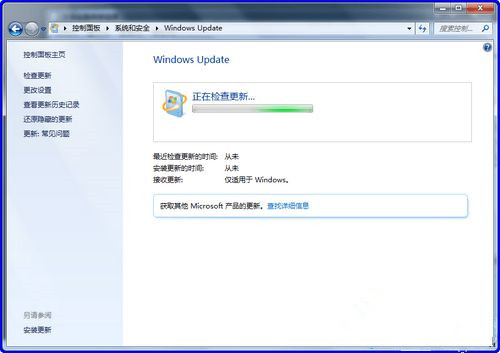
5、如果还是无法更新,可以再次进入组策略,然后在左侧依次展开“用户配置--管理模板--Windows 组件--Windows Update”,将“删除所有使用 Windows Update 功能的访问权限”也设置为“已禁用”即可。
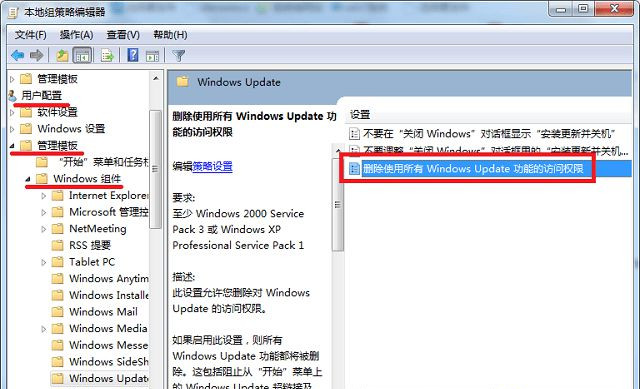
在系统更新时遇到类似的情况,可以按照上述方法在组策略中解除即可。
某些设置是由系统管理员管理为什么我无法更改某些设置
某些设置是由系统管理员管理为什么我无法更改某些设置?
回答如下:
是因为版本低导致,第一步首先需要升级版本,打开操作指南,第二步是针对问题分析方案,多实践,得系解决。
出于安全原因,某些设置由系统管理员管理怎么办
方法:
第一步、打开左下角开始菜单,在搜索区域输入“gpedit.msc”,点击“gpedit”打开本地组策略编辑器。
第二步、依次展开“用户配置”—“管理模板”—“‘开始’菜单和任务栏”,在“删除到‘Windows update’的链接和访问”右击选择“编辑”(或直接双击此选项),选择“未配置”或“已禁用”,点击“确定”,关闭组策略编辑器。
第三步、设置完成以后再打开 windows update,发现可以出现更新界面了。
第四步、如果设置完成以后依然无法更新,依次展开“用户配置”—“管理模板”—“Windows 组件”—“Windows Update”,将“删除所有使用 Windows Update 功能的访问权限”也设置为“已禁用”。
以上解决方法适用于家庭高级版以上有组策略功能系统。
